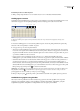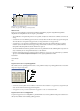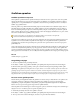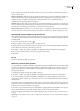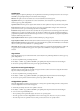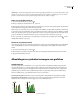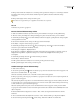Operation Manual
ILLUSTRATOR CS3
Handboek
434
7 Klik op Nieuw element. Er verschijnt een voorvertoning van het geselecteerde ontwerp. De voorvertoning toont alleen
het gedeelte van het ontwerp dat in de achterste rechthoek past. In de grafiek wordt echter wel het hele ontwerp
weergegeven.
8 Klik op Naam wijzigen om het ontwerp een naam te geven.
Het maken van een grafiekontwerp is vergelijkbaar met het maken van een patroon.
Zie ook
“Informatie over patronen” op pagina 177
Een verschuivend kolomontwerp maken
1 Maak een rechthoek als achterste object in het ontwerp. Deze rechthoek vormt de grens van het grafiekontwerp.
2 Teken een ontwerp met behulp van de tekengereedschappen of plaats een bestaand ontwerp vóór de rechthoek.
3 Gebruik het gereedschap Pen om een horizontale lijn te tekenen die aangeeft op welke plaats het ontwerp uitgerekt
of samengedrukt moet worden.
4 Selecteer alle onderdelen van het ontwerp, met inbegrip van de horizontale lijn.
5 Kies Object > Groeperen om het ontwerp te groeperen.
6 Gebruik het gereedschap Direct selecteren of het gereedschap Groep selecteren om de horizontale lijn te
selecteren. Zorg dat u alleen de horizontale lijn selecteert.
7 Kies Weergave > Hulplijnen > Hulplijnen maken
8 Kies Weergave > Hulplijnen > Hulplijnen vergrendelen om het vinkje naast Vergrendelen te verwijderen, zodat u de
hulplijnen kunt ontgrendelen. Verplaats het ontwerp om te controleren dat de hulplijn met het ontwerp wordt
meeverplaatst.
9 Gebruik het gereedschap Selecteren om het hele ontwerp te selecteren.
10 Kies Object > Grafiek > Element.
11 Klik op Nieuw element. Er verschijnt een voorvertoning van het geselecteerde ontwerp.
12 Klik op Naam wijzigen om het ontwerp een naam te geven.
Totalen toevoegen aan een kolomontwerp
1 Maak een kolomontwerp.
2 Selecteer het gereedschap Tekst . Plaats de aanwijzer op de positie waar de waarde moet worden weergegeven, in de
buurt van of in de rechthoek die het ontwerp omsluit.
U kunt de waarde bijvoorbeeld in, boven, onder, links of rechts van het ontwerp plaatsen.
3 Klik op de gewenste positie en typ een procentteken (%) gevolgd door twee cijfers van 0 t/m 9. De cijfers bepalen hoe de
gegevens worden weergegeven.
Het eerste cijfer bepaalt hoeveel posities er vóór de decimale komma worden weergegeven. Als het totaal bijvoorbeeld 122
is, zorgt het cijfer 3 ervoor dat 122 wordt weergegeven. Als u 0 invoert als eerste cijfer, wordt het aantal posities dat nodig
is om de waarde weer te geven, automatisch toegevoegd.
Het tweede cijfer bepaalt hoeveel posities er na de decimale komma worden weergegeven. Zonodig worden er nullen
toegevoegd en worden waarden naar boven of beneden afgerond. U kunt deze aantallen variëren, afhankelijk van hoeveel
cijfers u nodig hebt.
4 Om de tekstkenmerken te wijzigen, kiest u Venster > Tekst > Teken. Stel de gewenste kenmerken in en sluit het
deelvenster.
5 Als u de decimale komma’s wilt uitlijnen, kiest u Venster > Tekst > Alinea en klikt u op de knop Rechts uitlijnen.
6 Selecteer met het gereedschap Selecteren het hele ontwerp, inclusief de rechthoek en eventuele tekst.